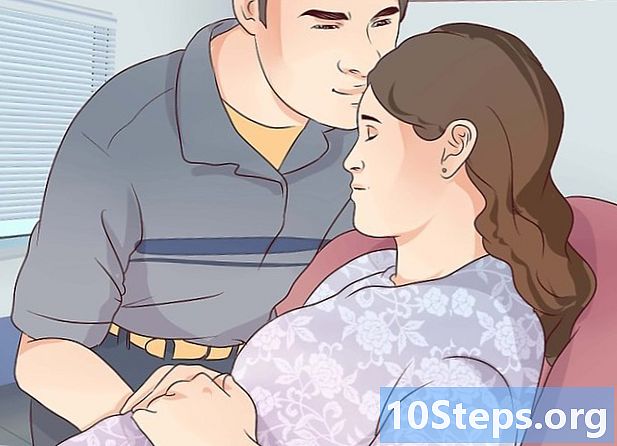உள்ளடக்கம்
- நிலைகளில்
- முறை 1 Chrome ஐப் பயன்படுத்துதல்
- முறை 2 Chrome (மொபைல்) உடன் முயற்சிக்கவும்
- முறை 3 பயர்பாக்ஸைப் பயன்படுத்துங்கள்
- முறை 4 பயர்பாக்ஸ் (மொபைல்) உடன் முயற்சிக்கவும்
- முறை 5 இன்டர்நெட் எக்ஸ்ப்ளோரரைப் பயன்படுத்துதல்
- முறை 6 இன்டர்நெட் எக்ஸ்ப்ளோரர் 11 (மொபைல்) உடன் முயற்சிக்கவும்
- முறை 7 சஃபாரி பயன்படுத்துதல்
- முறை 8 சஃபாரி (iOS) உடன் ஒரு சோதனை செய்யுங்கள்
- முறை 9 ஓபராவைப் பயன்படுத்துதல்
நீங்கள் சில வலைத்தளங்களை அடிக்கடி பார்க்கிறீர்களா? அப்படியானால், இந்த தளங்களை உங்கள் உலாவியின் பிடித்தவை தாவலில் அல்லது பிடித்தவை பட்டியில் சேர்க்கலாம், எனவே அவற்றை ஒரே கிளிக்கில் அணுகலாம். உங்களுக்கு பிடித்த தளங்களை மிக விரைவாக பார்வையிட பிடித்தவை உங்களை அனுமதிக்கின்றன.
நிலைகளில்
முறை 1 Chrome ஐப் பயன்படுத்துதல்
-
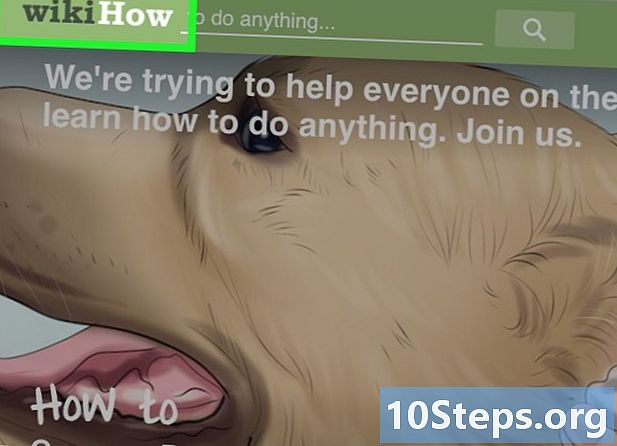
பிடித்தவையில் நீங்கள் சேர்க்க விரும்பும் பக்கத்திற்குச் செல்லவும். -
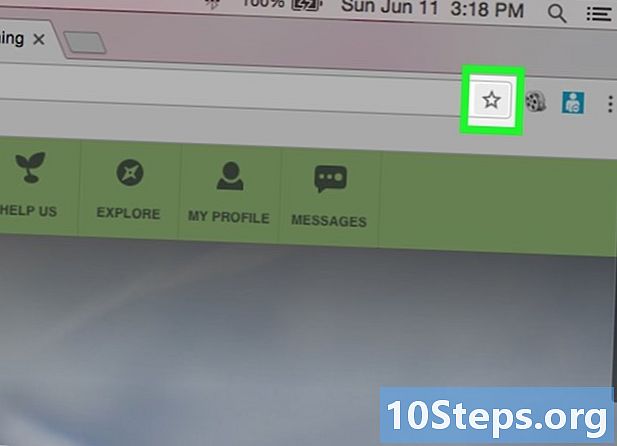
நட்சத்திர வடிவ பொத்தானைக் கிளிக் செய்க. இது முகவரி பட்டியின் வலது முனையில் அமைந்துள்ளது. நீங்கள் அழுத்தவும் முடியும் ctrl / சி.எம்.டி.+டி . -
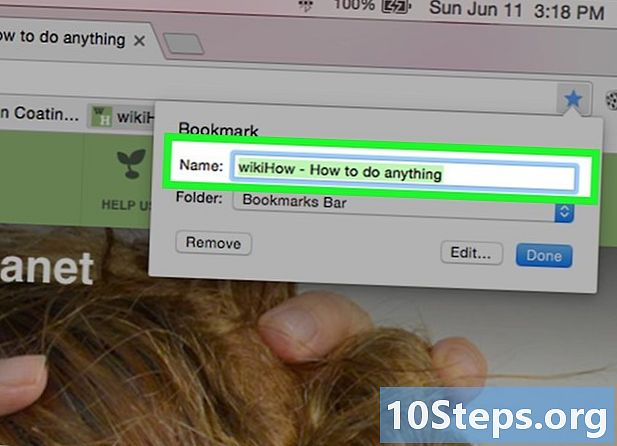
உங்களுக்கு பிடித்தவருக்கு ஒரு பெயரைக் கொடுங்கள். இயல்பாக, பக்கத்தின் தலைப்புக்கு ஒத்த உங்கள் புதிய விருப்பமான பெயரை நீங்கள் ஒதுக்குவீர்கள். புதிய பெயரைக் குறிக்க காட்டப்பட்ட சாளரத்தில் தற்போதைய பெயரைக் கிளிக் செய்க.- பெயரைக் கீழே திருத்த, விளக்கத்தையும் கிளிக் செய்யலாம்.
-

முகவரியைத் திருத்தவும். URL முகவரியைத் திருத்த காட்டப்படும் சாளரத்தில் கிளிக் செய்க. நீங்கள் ஒரு தளத்தின் இரண்டாம் பக்கத்தில் இருந்தால் இந்த விருப்பம் மிகவும் பயனுள்ளதாக இருக்கும், ஆனால் முக்கிய தளத்தை உங்களுக்கு பிடித்தவற்றில் வைக்க விரும்பினால். -

பிடித்ததை அடுக்கி வைக்கவும். பிடித்த சாளரத்தில் உங்களுக்கு பிடித்த கோப்புறைகளை உலாவ விருப்பத்தை Chrome வழங்குகிறது. இயல்பாக, பிடித்தவை "பிற பிடித்தவை" கோப்புறையில் சேர்க்கப்படும்.- பொத்தானைக் கிளிக் செய்க கோப்பில் சேர்க்கவும் பிடித்தவை சாளரத்தின் கீழே அமைந்துள்ளது.
- பொத்தான்களைப் பயன்படுத்தி பிடித்ததைச் சேர்க்க விரும்பும் பிடித்த கோப்புறைக்குச் செல்லவும் > மற்றும் <.
- ஒரு கோப்புறை பெயரைக் குறிப்பிட்டு கிளிக் செய்வதன் மூலம் உங்கள் தற்போதைய இடத்தில் புதிய கோப்புறையை உருவாக்கவும் உருவாக்க.
-
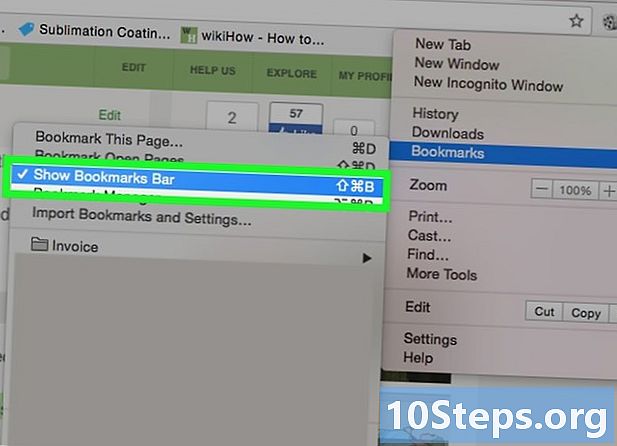
புக்மார்க்குகள் பட்டியைக் காட்டு அல்லது மறைக்கவும். Chrome உடன், புக்மார்க்குகள் பட்டி முகவரி பட்டியில் நேரடியாக கீழே அமைந்துள்ளது. உங்களுக்கு பிடித்த கோப்புறைகள் மற்றும் பிடித்தவை அனைத்தையும் உங்களுக்கு பிடித்த பட்டியில் இருந்து காண்பிப்பார். பொத்தானைக் கிளிக் செய்க >> திரையில் பொருந்தாத அனைத்தையும் காண்பிக்க பட்டியின் முடிவில்.- அழுத்துவதன் மூலம் பிடித்தவை பட்டியைக் காட்டலாம் ctrl / சி.எம்.டி.+ஷிப்ட்+பி, அல்லது Chrome பட்டி பொத்தானைக் கிளிக் செய்வதன் மூலம் (☰) தேர்ந்தெடுப்பதன் மூலம் பிடித்தவை, பின்னர் கிளிக் செய்க புக்மார்க்குகள் பட்டியைக் காண்க.
- உங்களுக்கு பிடித்தவை பட்டி காட்டப்பட்டால், உங்கள் விருப்பங்களில் விரைவாகச் சேர்க்க வலைத்தளத்தின் ஐகானை நேரடியாக பட்டியில் இழுக்கலாம்.
-
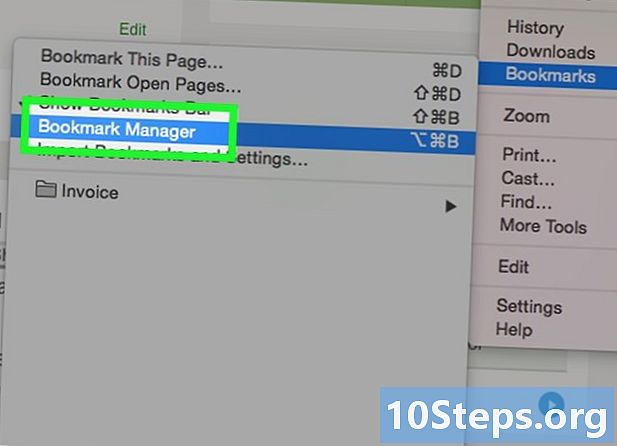
உங்களுக்கு பிடித்தவற்றை ஒழுங்கமைக்கவும். உங்களுக்கு பிடித்த அனைத்தையும் உலவ, ஒழுங்கமைக்க மற்றும் நிர்வகிக்க விரும்பினால், பிடித்தவை மேலாளரைத் திறக்கலாம். விசைகளை அழுத்தவும்
ctrl / சி.எம்.டி.+ஷிப்ட்+ஓ அல்லது Chrome பட்டி பொத்தானைக் கிளிக் செய்க (☰), தேர்ந்தெடுக்கவும் பிடித்தவை, பின்னர் கிளிக் செய்க பிடித்த மேலாளர். பிடித்த தாவலை புதிய தாவலில் திறப்பீர்கள்.- இடதுபுறத்தில் உள்ள பக்கப்பட்டி உங்களுக்கு பிடித்த பட்டி மற்றும் உங்களுக்கு பிடித்த கோப்புறைகளைக் காண்பிக்கும். Chrome இன் புதிய பதிப்புகள் "ஆட்டோ கோப்புறைகளையும்" உருவாக்கும், அவை உங்கள் பிடித்தவைகளை அவற்றின் கூம்புக்கு ஏற்ப தொகுக்க முயற்சிக்கும்.
- ஒரே நேரத்தில் பல பிடித்தவைகளைத் தேர்ந்தெடுக்க ✓ பொத்தானைக் கிளிக் செய்க.
- வெவ்வேறு கோப்புறைகளுக்கு நகர்த்த பிடித்தவைகளைக் கிளிக் செய்து இழுக்கவும். நீங்கள் பல உருப்படிகளைத் தேர்ந்தெடுக்கும்போது சாளரத்தின் மேற்புறத்தில் உள்ள கீழ்தோன்றும் மெனுவில் "கோப்புறைக்கு நகர்த்து" விருப்பத்தையும் பயன்படுத்தலாம்.
- பிடித்ததை அடுத்துள்ள ⋮ பொத்தானைக் கிளிக் செய்து தேர்ந்தெடுப்பதன் மூலம் பிடித்ததை நீக்கு அகற்றுவதில். நீங்கள் பொத்தானைக் கிளிக் செய்யலாம் அகற்றுவதில் நீங்கள் பல பிடித்தவைகளைத் தேர்ந்தெடுக்கும்போது மேல் வலதுபுறத்தில் அமைந்துள்ளது.
முறை 2 Chrome (மொபைல்) உடன் முயற்சிக்கவும்
-
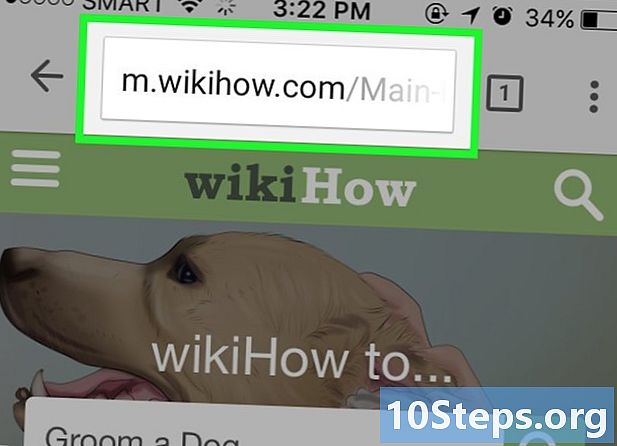
பிடித்தவையில் நீங்கள் சேர்க்க விரும்பும் பக்கத்தைத் திறக்கவும். -
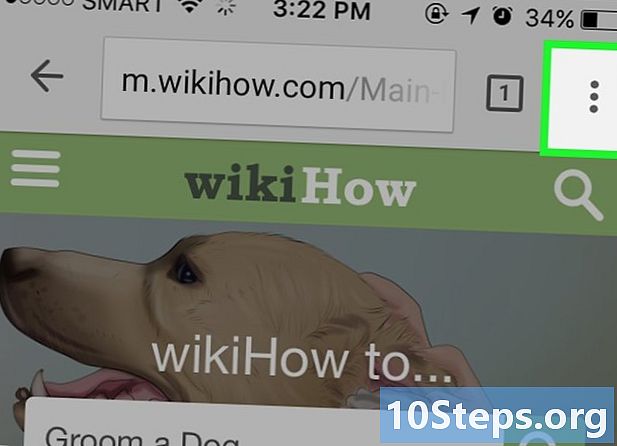
பட்டி பொத்தானை (⋮) அழுத்தி press அழுத்தவும். -
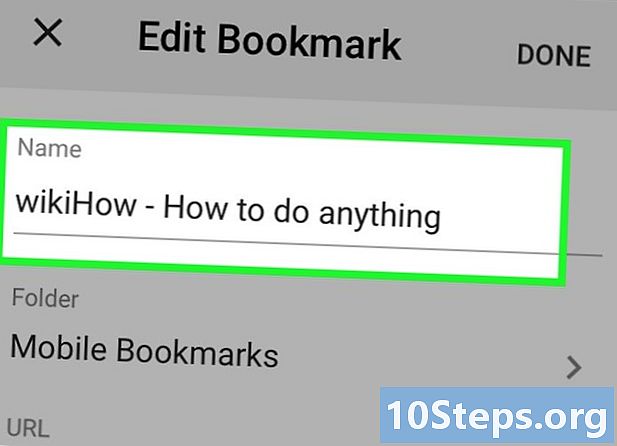
பிடித்த விவரங்களைத் திருத்தவும். நீங்கள் பெயர், முகவரியை மாற்றலாம் மற்றும் புதிய விருப்பத்திற்கு ஒரு கோப்புறையைத் தேர்வு செய்யலாம். ஒரு கோப்புறையைத் தேர்ந்தெடுக்கும்போது, நீங்கள் அழுத்தலாம் புதிய கோப்புறை தற்போதைய கோப்புறையில் புதிய கோப்புறையை உருவாக்க.- பிரஸ் சாதனை பிடித்தது உங்களுக்கு பொருத்தமாக இருக்கும் போது.
-
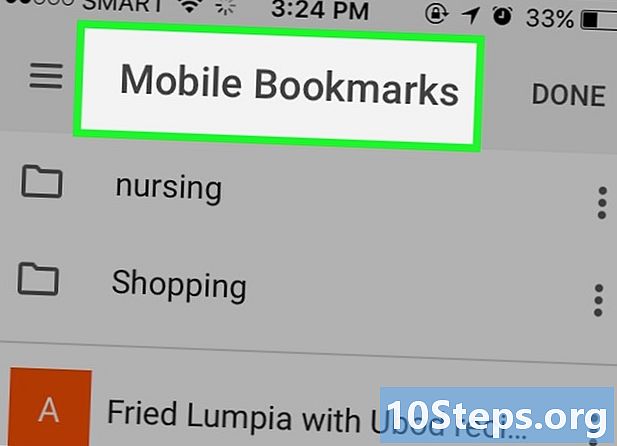
உங்களுக்கு பிடித்த அனைத்தையும் சரிபார்க்கவும். உங்களுக்கு பிடித்த அனைத்தையும் கொண்டு தாவலைத் திறக்கலாம்.- மெனு (⋮) பொத்தானை அழுத்தவும், பின்னர் அழுத்தவும் பிடித்தவை.
- கோப்புறைகளை திரையின் மேற்புறத்தில் தட்டுவதன் மூலம் உலாவுக.
- அதன் மெனுவைக் காண பிடித்ததைத் தட்டவும். உங்களுக்கு பிடித்ததைத் திறக்கலாம், திருத்தலாம் அல்லது நீக்கலாம்.
முறை 3 பயர்பாக்ஸைப் பயன்படுத்துங்கள்
-
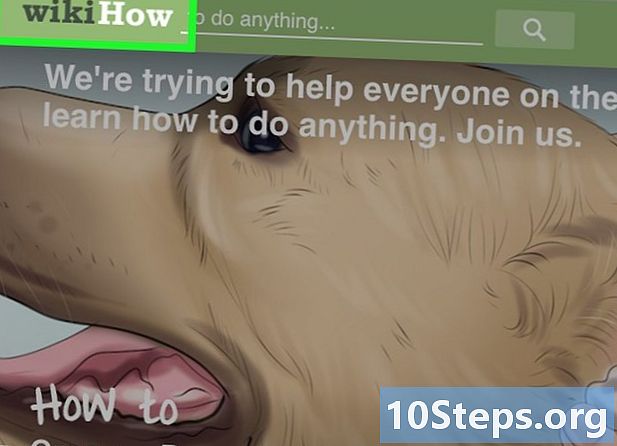
உங்களுக்கு பிடித்தவையில் நீங்கள் சேர்க்க விரும்பும் பக்கத்தைத் திறக்கவும். -
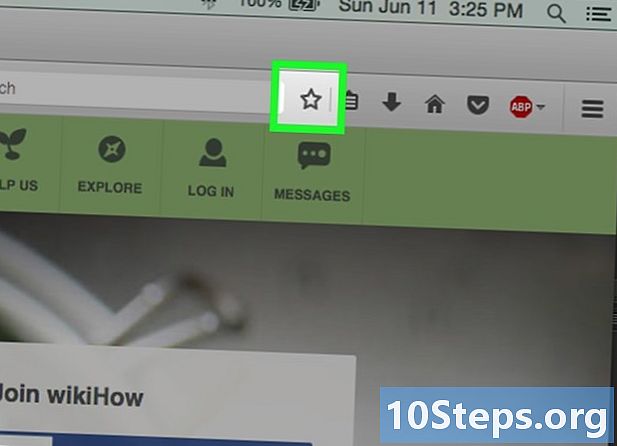
தேடல் பட்டியின் அடுத்த ☆ பொத்தானைக் கிளிக் செய்க. நட்சத்திரம் நீல நிறமாக மாறும், மேலும் உங்களுக்கு பிடித்தவையில் சேர்க்கப்படும். நீங்கள் அழுத்தவும் முடியும் ctrl / சி.எம்.டி.+டி. -
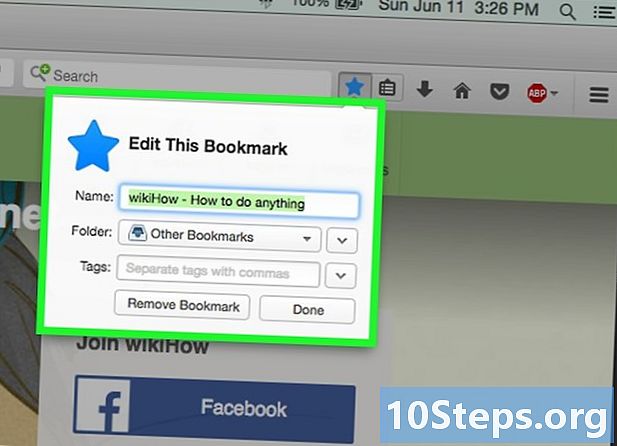
பிடித்த விவரங்களைத் திறக்க Click என்பதைக் கிளிக் செய்க. இந்த சாளரத்திலிருந்து இந்த விருப்பத்தை பல வழிகளில் மாற்ற முடியும்:- பிடித்த பெயரை மாற்றவும், இது முன்னிருப்பாக பக்கத்தின் தலைப்புக்கு சமம்;
- கீழ்தோன்றும் மெனுவிலிருந்து ஒரு விருப்பத்தைத் தேர்ந்தெடுப்பதன் மூலம் பிடித்தவருக்கான கோப்புறையைத் தேர்ந்தெடுக்கவும். ∨ பொத்தானைக் கிளிக் செய்து புதிய கோப்புறையைக் கிளிக் செய்வதன் மூலம் புதிய கோப்புறையை உருவாக்கவும்;
- பிடித்தவையில் குறிச்சொற்களைச் சேர்க்கவும் உங்களுக்கு பிடித்தவற்றை சொற்கள் அல்லது குறுகிய வாக்கியங்களுடன் குறிக்க ஃபயர்பாக்ஸ் உங்களுக்கு வழங்குகிறது. இந்த குறிச்சொற்களைக் கொண்டு உங்களுக்கு பிடித்தவைகளை பின்னர் காணலாம். உங்கள் எல்லா லேபிள்களையும் காண ∨ பொத்தானைக் கிளிக் செய்க.
-
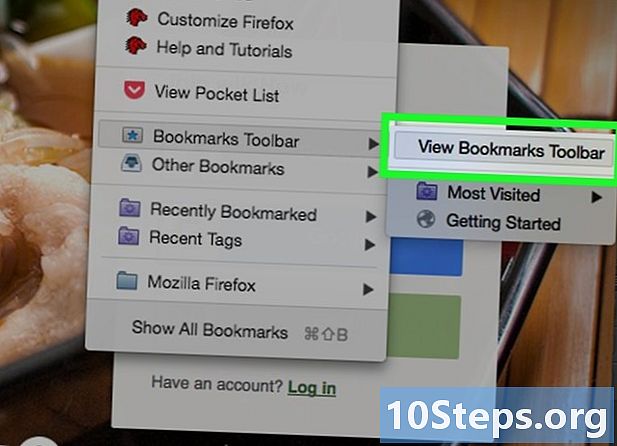
புக்மார்க்குகள் பட்டியைக் காண்பி. உங்களுக்கு பிடித்தவை உங்கள் மிக முக்கியமான பிடித்தவைகளை அணுகுவதற்கான விரைவான தீர்வாகும். இது முகவரி பட்டியின் கீழ் தோன்றும். தேடல் பட்டியின் அடுத்த கிளிப்போர்டில் கிளிக் செய்து, தேர்ந்தெடுக்கவும் புக்மார்க்குகளின் தனிப்பட்ட பட்டி, பின்னர் கிளிக் செய்க உங்கள் எல்லா புக்மார்க்குகளையும் காட்டு அதை செயல்படுத்த அல்லது செயலிழக்க.- உங்களுக்கு பிடித்தவை பட்டி காட்டப்பட்டால், உங்கள் விருப்பங்களில் விரைவாகச் சேர்க்க வலைத்தளத்தின் ஐகானை நேரடியாக பட்டியில் இழுக்கலாம்.
-
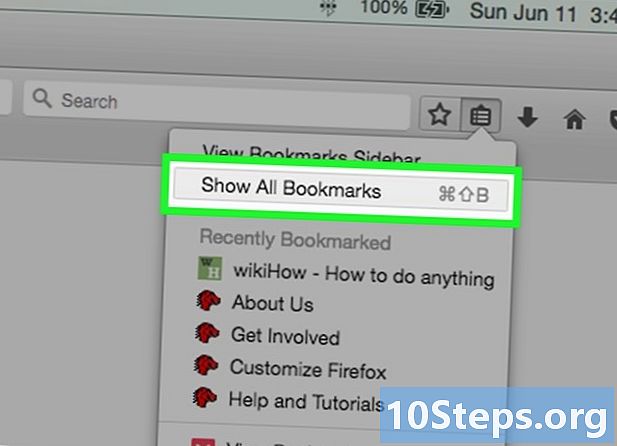
உங்களுக்கு பிடித்தவற்றை ஒழுங்கமைக்கவும். உங்களுக்கு பிடித்த அனைத்தையும் நிர்வகிக்க நூலக சாளரத்தைத் திறக்கலாம். கிளிப்போர்டில் கிளிக் செய்து தேர்ந்தெடுக்கவும் எல்லா புக்மார்க்குகளையும் காண்க "அனைத்து புக்மார்க்குகள்" பிரிவில் நூலகத்தைத் திறக்க.- அதை நகர்த்த பிடித்ததைக் கிளிக் செய்து இழுக்கவும். விசையை வைத்திருப்பதன் மூலம் பல பிடித்தவைகளை நீங்கள் தேர்ந்தெடுக்கலாம் ctrl (விண்டோஸ்) அல்லது ஆர்டர் (மேக்) மனச்சோர்வடைந்து ஒவ்வொரு இரண்டையும் கிளிக் செய்க.
- வலது கிளிக் செய்து தேர்ந்தெடுக்கவும் புதிய கோப்புறை உங்களுக்கு பிடித்தவற்றை வரிசைப்படுத்தும் புதிய கோப்புறையை உருவாக்க. கோப்புறை உங்கள் தற்போதைய இடத்தில் உருவாக்கப்படும்.
- வலது கிளிக் செய்து தேர்ந்தெடுப்பதன் மூலம் பிடித்தவைகளை நீக்கு அகற்றுவதில். நீங்கள் அனைத்தையும் தேர்ந்தெடுத்திருந்தால் ஒரே நேரத்தில் பல பிடித்தவைகளை நீக்கலாம்.
முறை 4 பயர்பாக்ஸ் (மொபைல்) உடன் முயற்சிக்கவும்
-
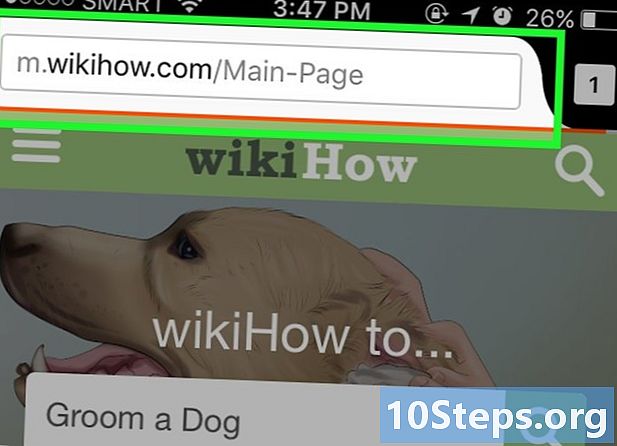
பிடித்தவையில் நீங்கள் சேர்க்க விரும்பும் பக்கத்தைத் திறக்கவும். -
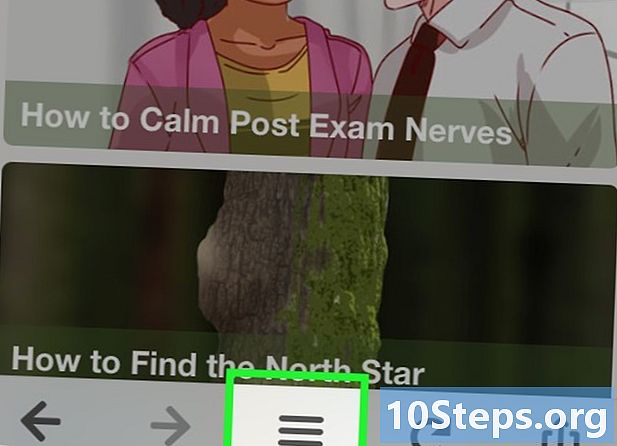
பட்டி பொத்தானை (⋮) அழுத்தி press ஐ அழுத்தவும். நீங்கள் see ஐப் பார்க்கவில்லை என்றால், நீங்கள் பக்கத்தை சிறிது கீழே செல்ல வேண்டியிருக்கும். -
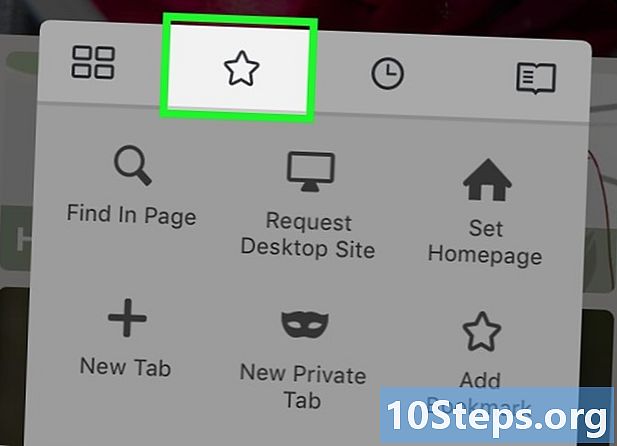
உங்களுக்கு பிடித்தவற்றைக் காண புதிய தாவலைத் திறக்கவும். நீங்கள் பகுதியைத் திறக்கும் வரை இடது அல்லது வலதுபுறமாக ஸ்வைப் செய்யவும் பிடித்தவை. -
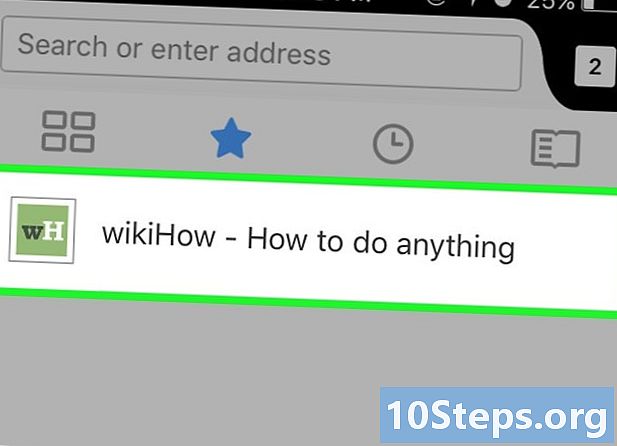
பிடித்ததைத் தட்டுவதன் மூலம் அதைத் திருத்தவும். கீழே வைத்திருக்கும் போது நிலையை வைத்து "திருத்து" என்பதைத் தேர்ந்தெடுக்கவும். பெயர், முகவரி மற்றும் எதிர்கால ஆராய்ச்சியில் அதைக் கண்டுபிடிக்க உதவும் முக்கிய வார்த்தைகளைச் சேர்க்க இது உங்களை அனுமதிக்கும்.
முறை 5 இன்டர்நெட் எக்ஸ்ப்ளோரரைப் பயன்படுத்துதல்
-
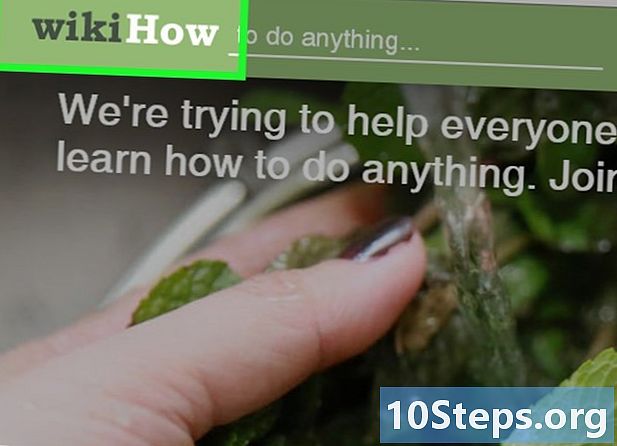
பிடித்தவையில் நீங்கள் சேர்க்க விரும்பும் பக்கத்தைத் திறக்கவும். -
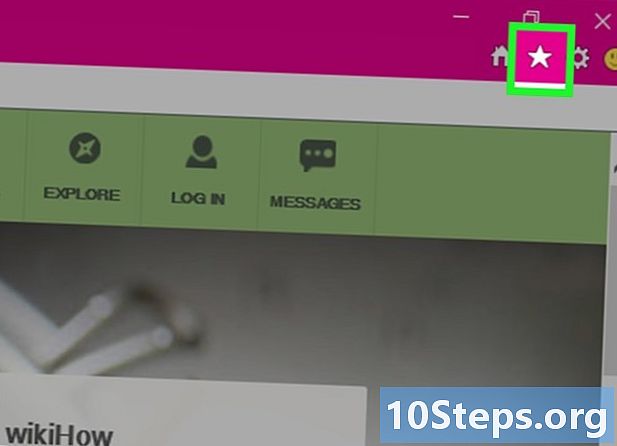
மேல் வலது மூலையில் உள்ள ☆ பொத்தானைக் கிளிக் செய்க. பிடித்தவையில் சேர் பொத்தானைக் கிளிக் செய்க. நீங்கள் ☆ பொத்தானைக் காணவில்லை என்றால், கிளிக் செய்க பிடித்தவை → பிடித்தவையில் சேர்க்கவும்.- நீங்கள் அழுத்தவும் முடியும் ctrl+டி.
-
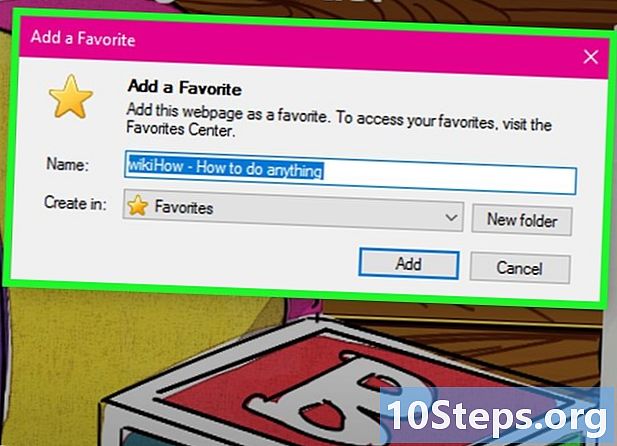
பிடித்த விவரங்களைத் திருத்தவும். உங்களுக்கு பிடித்த தலைப்பை மாற்றலாம் மற்றும் அதை சேமிக்க வேண்டிய கோப்புறையைத் தேர்ந்தெடுக்கலாம். தற்போதைய கோப்புறையில் புதிய கோப்புறையை உருவாக்க புதிய கோப்புறையைக் கிளிக் செய்க.- புக்மார்க்கு உங்களுக்கு சரியானதாக இருக்கும்போது சேர் என்பதைக் கிளிக் செய்க.
-
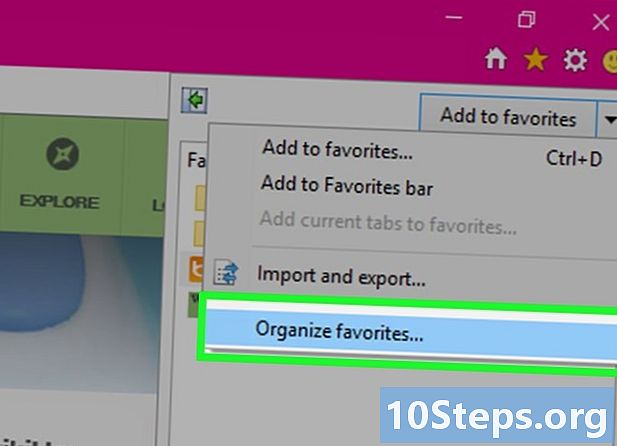
உங்களுக்கு பிடித்தவற்றை ஒழுங்கமைக்கவும். உங்களிடம் பல பிடித்தவை இருந்தால், அவற்றை வரிசைப்படுத்தவும் சேமிக்கவும் பிடித்தவை மேலாளரைப் பயன்படுத்தலாம். மெனுவில் கிளிக் செய்க பிடித்தவை தேர்ந்தெடு பிடித்தவைகளை ஒழுங்கமைக்கவும். "பிடித்தவை" மெனு தோன்றவில்லை என்றால், அழுத்தவும் ஆல்ட்.- பிடித்ததை வேறு கோப்புறையில் நகர்த்த கிளிக் செய்து இழுக்கவும். கோப்புறைகளை மற்ற கோப்புறைகளிலும் இழுக்கலாம்.
- புக்மார்க்கு அல்லது கோப்புறையில் வலது கிளிக் செய்து தேர்ந்தெடுக்கவும் அகற்றுவதில் அதை நீக்க. நீக்கப்பட்ட கோப்புறையில் உள்ள எல்லா பிடித்தவைகளும் நீக்கப்படும்.
முறை 6 இன்டர்நெட் எக்ஸ்ப்ளோரர் 11 (மொபைல்) உடன் முயற்சிக்கவும்
-
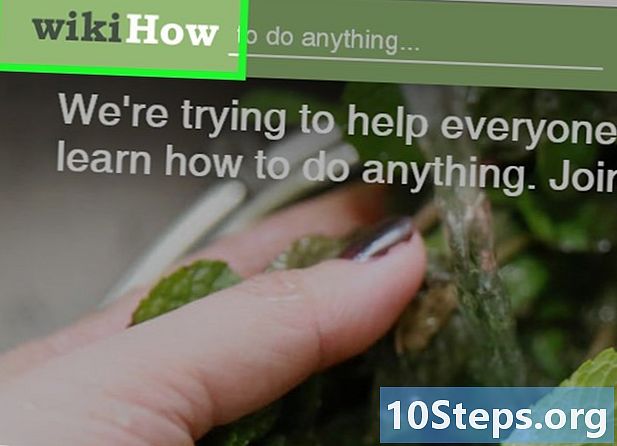
பிடித்தவையில் நீங்கள் சேர்க்க விரும்பும் பக்கத்தைத் திறக்கவும். -
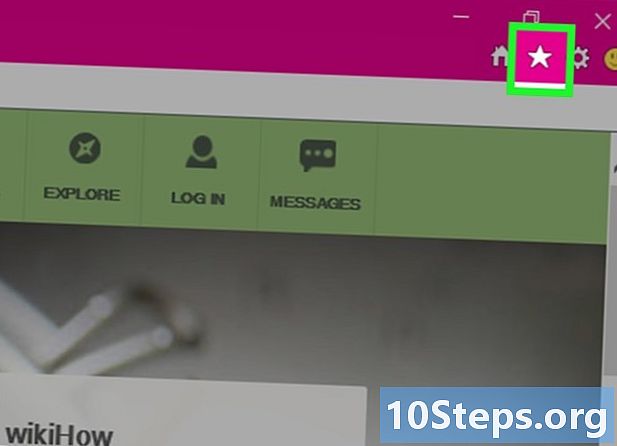
பொத்தானை அழுத்தவும் பிடித்தவை. முகவரிப் பட்டியில் அதைக் கிளிக் செய்யலாம். முகவரிப் பட்டி தோன்றவில்லை என்றால், திரையின் அடிப்பகுதியில் இருந்து மேலே ஸ்வைப் செய்யவும் அல்லது கீழே உள்ள பட்டியில் சொடுக்கவும். -
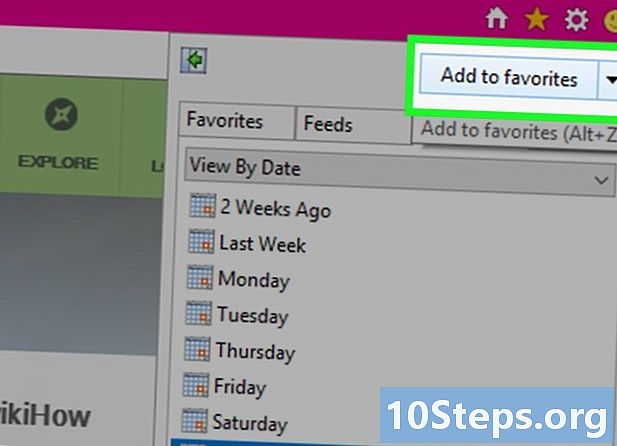
பொத்தானைக் கிளிக் செய்க பிடித்தவையில் சேர்க்கவும். பிடித்தவை பட்டியின் மேல் வலதுபுறத்தில் இதைக் காணலாம்.- நீங்கள் அழுத்தவும் முடியும் ctrl+டி உங்களிடம் விசைப்பலகை இருந்தால்.
-
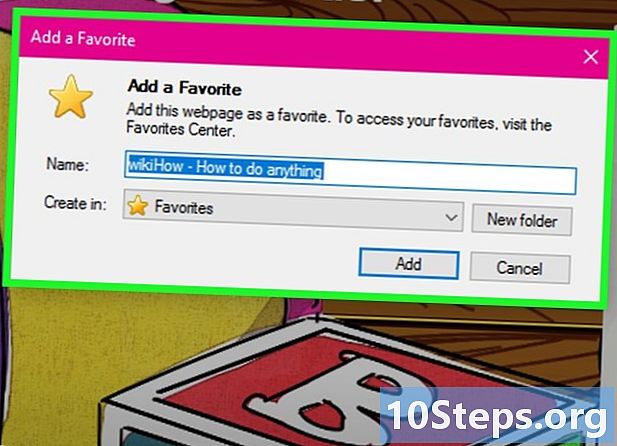
பிடித்த விவரங்களைத் திருத்தவும். பின்னர் பொத்தானை அழுத்தவும் அல்லது கிளிக் செய்யவும் சேர்க்க. உங்களுக்கு பிடித்த பெயரை மாற்றலாம் மற்றும் கீழ்தோன்றும் மெனுவிலிருந்து சேமிக்க வேண்டிய கோப்புறையைத் தேர்ந்தெடுக்கலாம். -
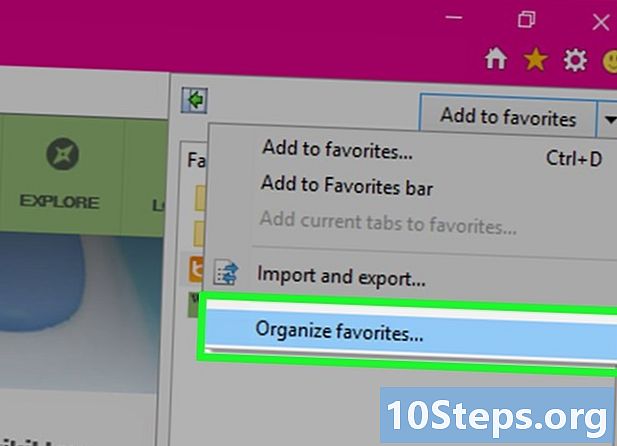
உங்களுக்கு பிடித்தவற்றை ஒழுங்கமைக்கவும். உங்களுக்கு பிடித்தவை அனைத்தையும் பிடித்தவை பட்டியில் காட்டலாம். பட்டியின் மேற்புறத்தில் உள்ள கோப்புறை பெயரைத் தட்டி, வேறு கோப்புறையைத் தேர்ந்தெடுக்க அதை அழுத்திப் பிடிக்கவும்.- புக்மார்க்கை நீக்க அனுமதிக்கும் மெனுவைத் திறக்க புக்மார்க்கைத் தட்டவும் அல்லது வலது கிளிக் செய்யவும்.
- தேர்வு மாற்றம் மெனுவில் பிடித்ததை மறுபெயரிட அல்லது அதை மற்றொரு கோப்புறையில் நகர்த்த.
முறை 7 சஃபாரி பயன்படுத்துதல்
-
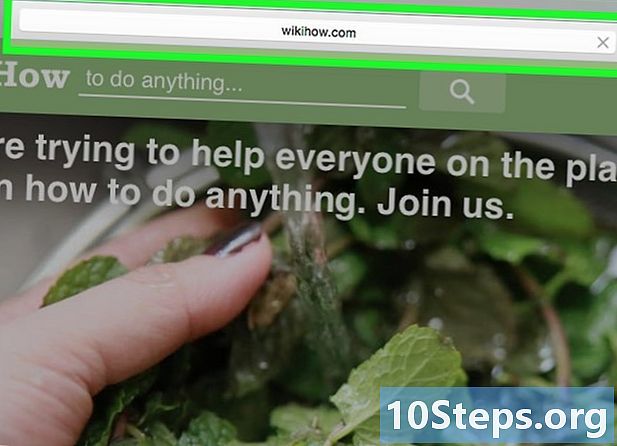
பிடித்தவையில் நீங்கள் சேர்க்க விரும்பும் வலைத்தளத்திற்குச் செல்லவும். -
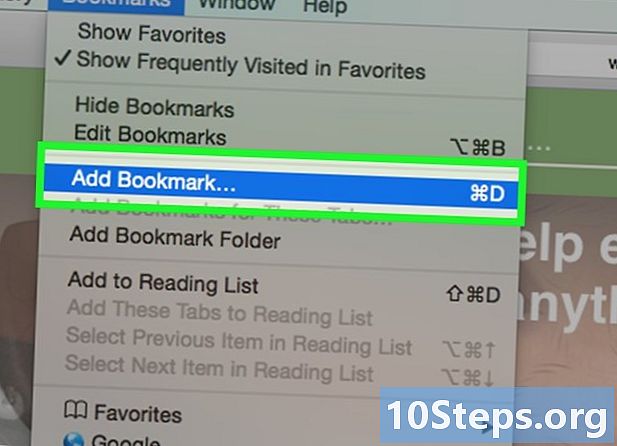
கிளிக் செய்யவும் பிடித்தவை → பிடித்ததைச் சேர்க்கவும். நீங்கள் அழுத்தவும் முடியும் கட்டளை+டி. -
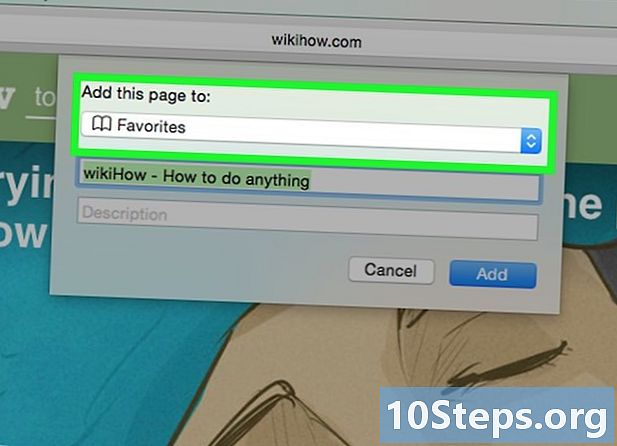
பிடித்தவருக்கான இருப்பிடத்தைத் தேர்வுசெய்க. தோன்றும் மெனு உங்களுக்கு பிடித்ததை சேமிக்க விரும்பும் கோப்புறையை தேர்வு செய்ய அனுமதிக்கும். உங்கள் கோப்புறைகள் அல்லது உங்களுக்கு பிடித்த பட்டியில் இதை நீங்கள் சேர்க்கலாம். -
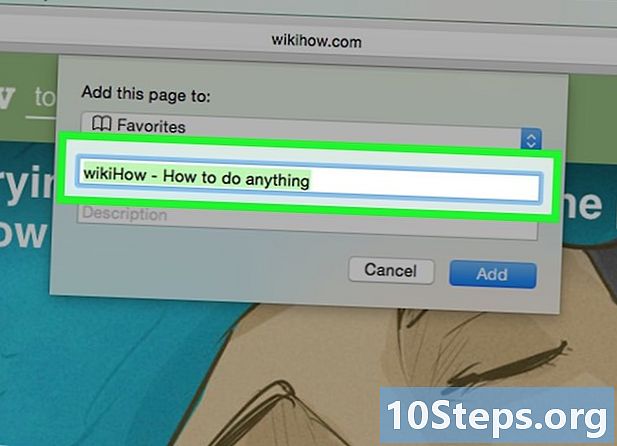
பிடித்தவருக்கு ஒரு பெயரைக் கொடுத்து சேமிக்கவும். இயல்பாக, பிடித்தது பக்கத்தின் தலைப்புக்கு ஒத்த பெயரைக் கொண்டிருக்கும். பிடித்ததைச் சேமிக்கும் முன் தலைப்பை மாற்றலாம். இருப்பிடம் மற்றும் தலைப்பில் நீங்கள் திருப்தி அடைந்தால் சேர் என்பதைக் கிளிக் செய்க. -
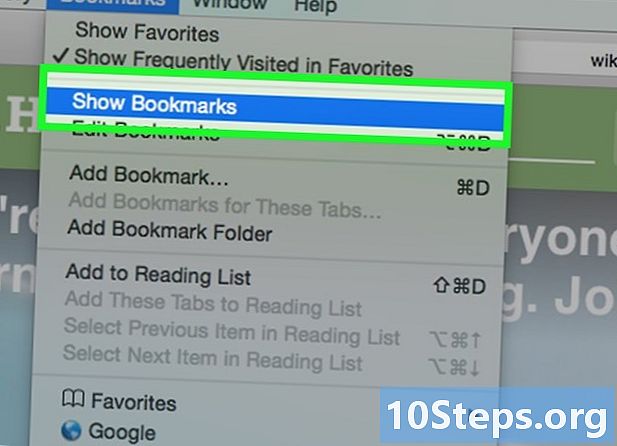
உங்களுக்கு பிடித்தவற்றை ஒழுங்கமைக்கவும். உங்களிடம் நிறைய பிடித்தவை இருந்தால், பிடித்தவை மேலாளரைப் பயன்படுத்தி அவற்றை நிர்வகித்து ஒழுங்கமைக்கலாம். கிளிக் செய்யவும் பிடித்தவை → பிடித்தவைகளைக் காட்டு அல்லது அழுத்தவும் கட்டளை+விருப்பம்+ஷிப்ட் பிடித்தவை மேலாளரைத் திறக்க.- கிளிக் செய்வதன் மூலம் புதிய கோப்புறையை உருவாக்கவும் பிடித்தவை → பிடித்த கோப்புறையைச் சேர்க்கவும், அல்லது விசையை அழுத்தவும் ஷிப்ட்+விருப்பம்+என்.
- பிடித்ததைக் கிளிக் செய்து இழுப்பதன் மூலம் பிடித்ததை நகர்த்தவும். நீங்கள் இப்போது பல பிடித்தவைகளைத் தேர்ந்தெடுக்கலாம் ஆர்டர் ஒவ்வொரு இரண்டையும் அழுத்தி கிளிக் செய்க.
- வலது கிளிக் செய்து தேர்ந்தெடுப்பதன் மூலம் பிடித்தவைகளை நீக்கு அகற்றுவதில்.
-
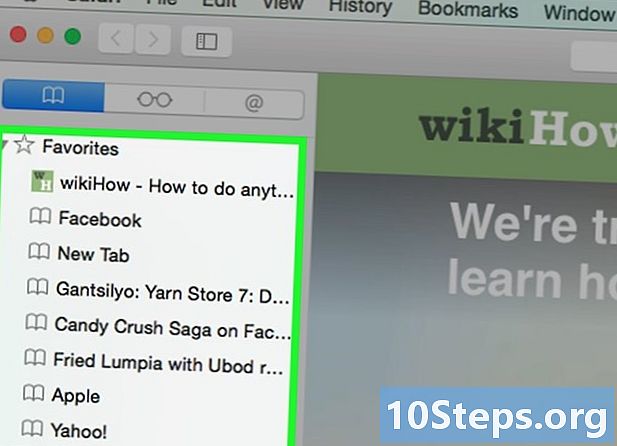
பிடித்தவை பக்கப்பட்டியைத் திறக்கவும். ஒரு வலைத்தளத்தை உலாவும்போது உங்களுக்கு பிடித்தவை மற்றும் கோப்புறைகள் அனைத்தையும் விரைவாகக் காண பக்கப்பட்டி உங்களை அனுமதிக்கிறது. கிளிக் செய்யவும் காட்சி → பிடித்தவைகளின் பக்கப்பட்டியைக் காட்டு, அல்லது விசைகளை அழுத்தவும்
ctrl+சி.எம்.டி.+1 .
முறை 8 சஃபாரி (iOS) உடன் ஒரு சோதனை செய்யுங்கள்
-
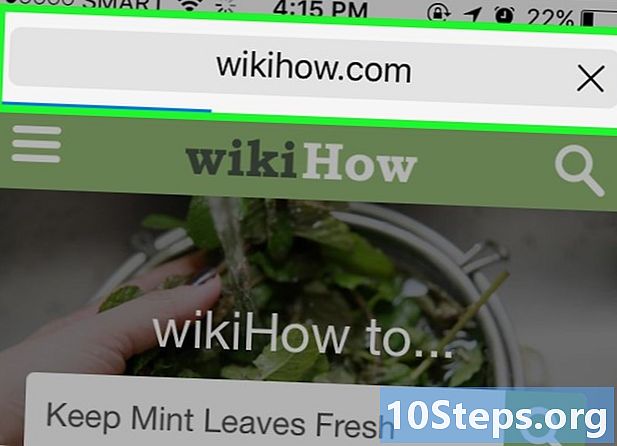
பிடித்தவையில் நீங்கள் சேர்க்க விரும்பும் வலைப்பக்கத்தைத் திறக்கவும். -
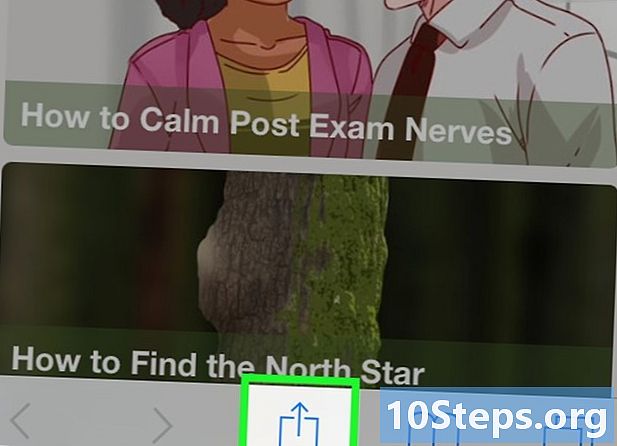
திரையின் அடிப்பகுதியில் உள்ள பகிர் பொத்தானைத் தட்டவும். -
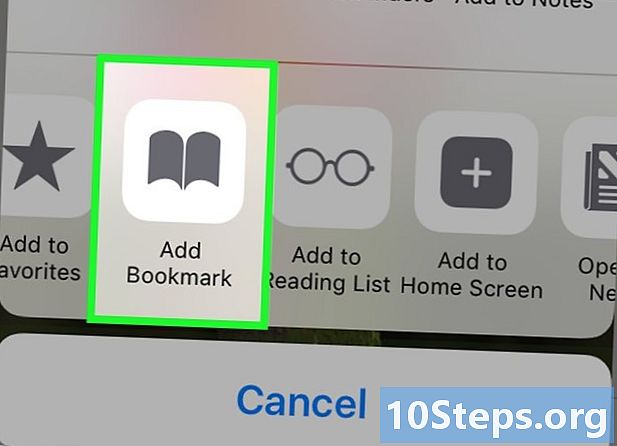
தேர்வு பிடித்ததைச் சேர்க்கவும் காட்டப்படும் சாளரத்தில். -
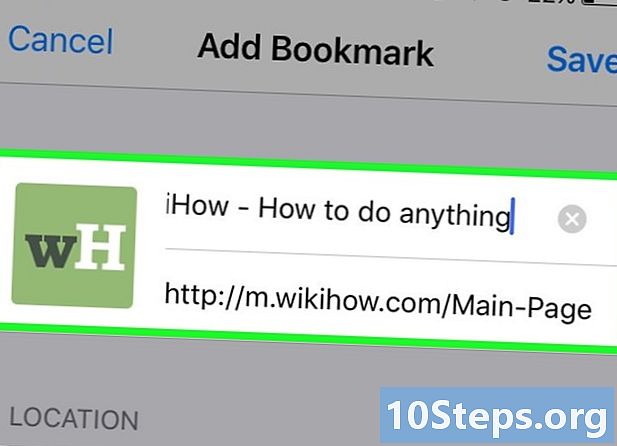
உங்களுக்கு பிடித்தவைகளின் விவரங்களைத் திருத்தவும். புக்மார்க்கின் தலைப்பையும், இறங்கும் பக்கத்தின் சரியான முகவரியையும் மாற்றலாம். நீங்கள் விருப்பத்தையும் அழுத்தலாம் குத்தகை உங்களுக்கு பிடித்ததை எங்கே சேமிப்பது என்பதை தேர்வு செய்ய.- பிரஸ் சாதனை உங்களுக்கு பிடித்தது உங்களுக்கு பொருத்தமாக இருக்கும் போது.
முறை 9 ஓபராவைப் பயன்படுத்துதல்
-
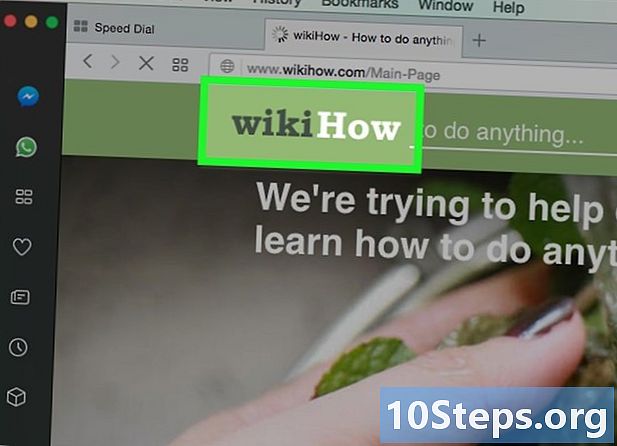
பிடித்தவையில் நீங்கள் சேர்க்க விரும்பும் வலைத்தளத்திற்குச் செல்லவும். -
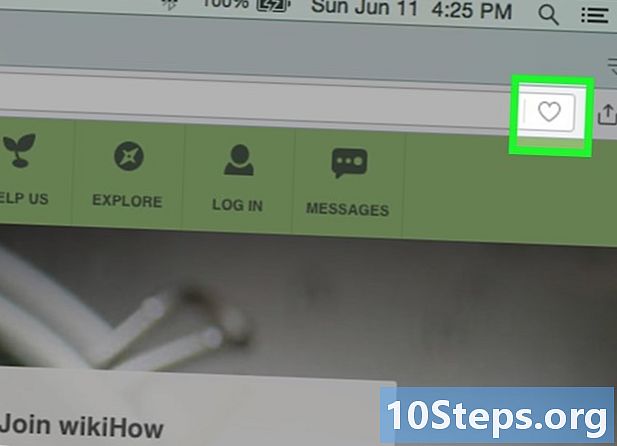
முகவரி பட்டியின் வலதுபுறத்தில் உள்ள ♥ பொத்தானைக் கிளிக் செய்க. -
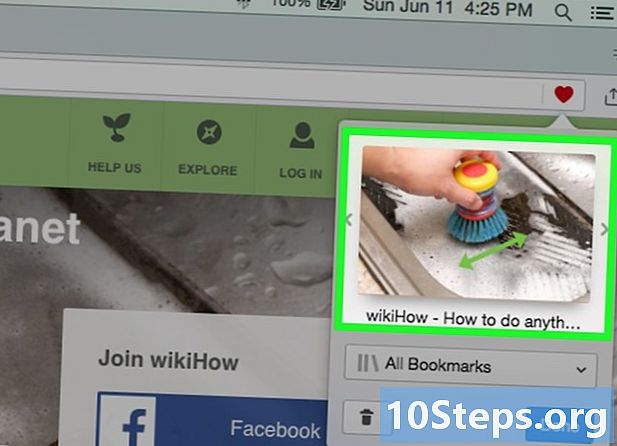
பிடித்தவருக்கு ஒரு படத்தைத் தேர்ந்தெடுக்கவும். விருப்பத்துடன் தொடர்புடைய ஒரு படத்தைத் தேர்ந்தெடுக்க ஓபரா உங்களை அனுமதிக்கிறது. பக்கத்தில் ஒரு குறிப்பிட்ட படத்தை அல்லது முழுமையான பக்கத்தின் ஸ்கிரீன் ஷாட்டை நீங்கள் தேர்வு செய்ய முடியும். பொத்தான்களைக் கிளிக் செய்க < மற்றும் > படங்களை உருட்ட. -
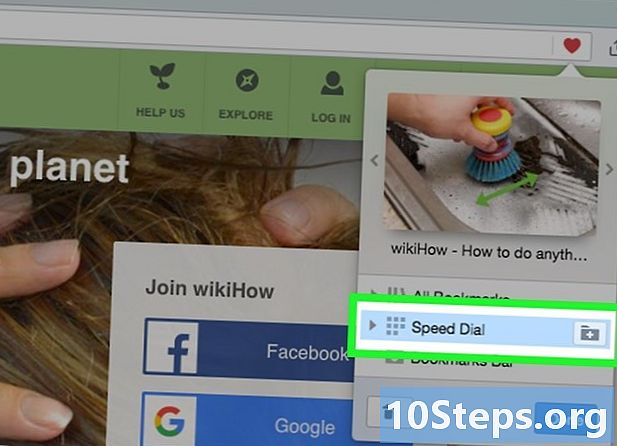
உங்கள் வேக டயலில் பக்கத்தைச் சேர்க்கவும். ஸ்பீட் டயல் அம்சம் என்பது நீங்கள் அடிக்கடி பார்வையிடும் பக்கங்களின் தொகுப்பாகும், இது இயல்பாக "புதிய தாவல்" பக்கத்தில் தோன்றும். பிடித்த சாளரத்தின் மேல் வலது மூலையில் உள்ள ஸ்பீட் டயல் பொத்தானைக் கிளிக் செய்து அதை ஸ்பீட் டயல் பட்டியலில் சேர்க்கவும். -
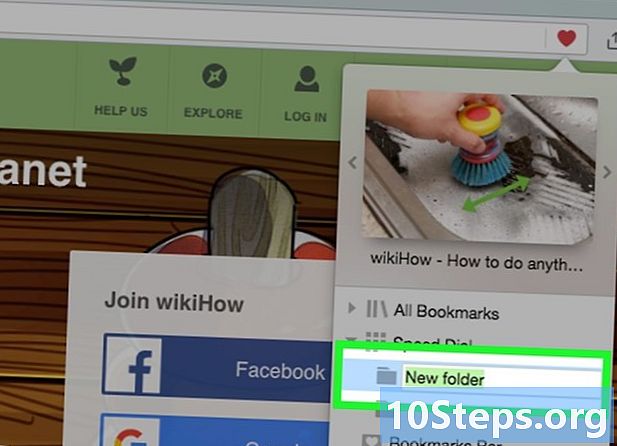
பிடித்ததற்கு ஒரு கோப்புறையைத் தேர்ந்தெடுக்கவும். பிடித்ததை வைக்க வேண்டிய கோப்புறையைத் தேர்ந்தெடுக்க சாளரத்தின் அடிப்பகுதியில் உள்ள கோப்புறையில் கிளிக் செய்க. இயல்பாக, இது "வரிசைப்படுத்தப்படாத பிடித்தவை" கோப்புறையில் சேமிக்கப்படும். -
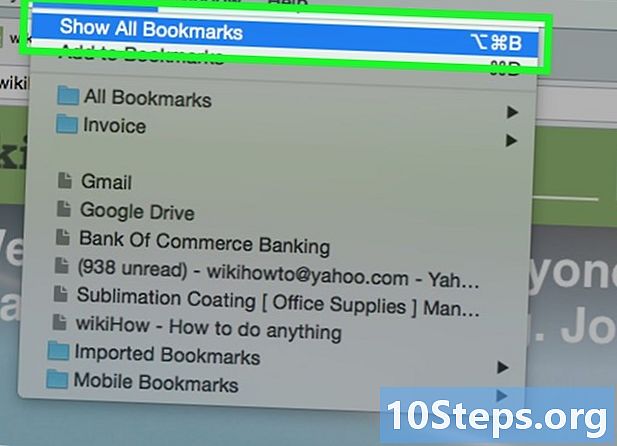
உங்களுக்கு பிடித்த அனைத்தையும் காண்க. உங்களுக்கு பிடித்தவை மற்றும் பிடித்த கோப்புறைகள் அனைத்தையும் கொண்டு புதிய தாவலைத் திறக்கலாம். மெனுவில் கிளிக் செய்க ஓபரா தேர்ந்தெடு பிடித்தவை → எல்லா பிடித்தவையும் காண்க, அல்லது அழுத்தவும் ctrl+ஷிப்ட்+பி.- அதை மறுசீரமைக்க பிடித்ததைக் கிளிக் செய்து இழுக்கவும். நீங்கள் தேர்ந்தெடுத்த பிடித்தவைகளைச் சுற்றி ஒரு தேர்வு செவ்வகத்தை உருவாக்குவதன் மூலம் அல்லது ஒரே நேரத்தில் கர்சரை வைக்கும்போது தோன்றும் ✓ பொத்தானைக் கிளிக் செய்வதன் மூலம் ஒரே நேரத்தில் பல பிடித்தவைகளைத் தேர்ந்தெடுக்கலாம்.